
КАТЕГОРИИ:
Архитектура-(3434)Астрономия-(809)Биология-(7483)Биотехнологии-(1457)Военное дело-(14632)Высокие технологии-(1363)География-(913)Геология-(1438)Государство-(451)Демография-(1065)Дом-(47672)Журналистика и СМИ-(912)Изобретательство-(14524)Иностранные языки-(4268)Информатика-(17799)Искусство-(1338)История-(13644)Компьютеры-(11121)Косметика-(55)Кулинария-(373)Культура-(8427)Лингвистика-(374)Литература-(1642)Маркетинг-(23702)Математика-(16968)Машиностроение-(1700)Медицина-(12668)Менеджмент-(24684)Механика-(15423)Науковедение-(506)Образование-(11852)Охрана труда-(3308)Педагогика-(5571)Полиграфия-(1312)Политика-(7869)Право-(5454)Приборостроение-(1369)Программирование-(2801)Производство-(97182)Промышленность-(8706)Психология-(18388)Религия-(3217)Связь-(10668)Сельское хозяйство-(299)Социология-(6455)Спорт-(42831)Строительство-(4793)Торговля-(5050)Транспорт-(2929)Туризм-(1568)Физика-(3942)Философия-(17015)Финансы-(26596)Химия-(22929)Экология-(12095)Экономика-(9961)Электроника-(8441)Электротехника-(4623)Энергетика-(12629)Юриспруденция-(1492)Ядерная техника-(1748)
Вставка в текст надписи
Снимок
Диаграмма
Диаграмму можно вставить, перейдя во вкладку Вставка – Диаграмма в группе Иллюстрации. При создании диаграммы лента сворачивается и появляется строка меню, в которой можно редактировать диаграмму. Она не отличается от Word 2003.(Более подробно о диаграмме материал находится в самостоятельной индивидуальной работе).
Чтобы вставить снимок окна или участка экрана необходимо перейти во вкладку Вставка – Снимок в группе Иллюстрации (рис. 11).
Также, чтобы вставить в текст любое активное окно экрана, необходимо его активизировать, нажать клавиши Alt+PrintScreen. Затем установить курсор в нужной позиции текста и нажать Ctrl+V. Изображение вставляется в виде графического объекта.
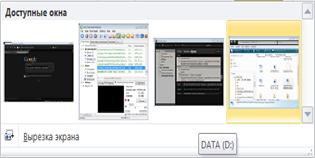
Рис. 11. Вставка снимка
Вставка надписи используется, если надо расположить текст, рисунок или другой объект внутри основного текста. Для этого перейти во вкладку Вставка – Надпись в группе «Текст». Можно выбрать существующие или нарисовать свою, нажав «Нарисовать надпись» или «Вертикальная надпись». Курсор примет вид крестика, которым следует нажатой кнопкой мыши очертить размер надписи. Вокруг надписи появится рамка с мигающим курсором внутри. В позицию курсора можно ввести текст, вставить рисунок и т.п.

Для редактирования содержимого надписи – щелкнуть внутри нее мышью, для удаления надписи – выделить се маркерами, щелкнув по рамке, и нажать клавишу Delete.
Надпись можно перемещать, изменять ее размеры (используя мышь). Контекстное меню для работы с надписью (изменение формата, расположения относительно текста, копирование, перемещение, удаление) вызывается щелчком правой кнопки мыши по выделенной рамке надписи.
|
|
Дата добавления: 2014-11-18; Просмотров: 397; Нарушение авторских прав?; Мы поможем в написании вашей работы!